Esta é uma postagem traduzida por IA.
Controlar remotamente outro computador com o Chrome
- Idioma de escrita: Coreana
- •
-
País de referência: Todos os países
- •
- TI
Selecionar idioma
Texto resumido pela IA durumis
- Explica como controlar remotamente outro computador usando o recurso de Área de trabalho remota do Google Chrome.
- Apresenta como conceder acesso a outras pessoas ao seu computador para que elas possam acessá-lo, ou como se conectar ao computador de outra pessoa inserindo um código compartilhado.
- O Chrome Remote Desktop permite gerar um código para compartilhar com outras pessoas ou inserir um código compartilhado para controlar remotamente outro computador.
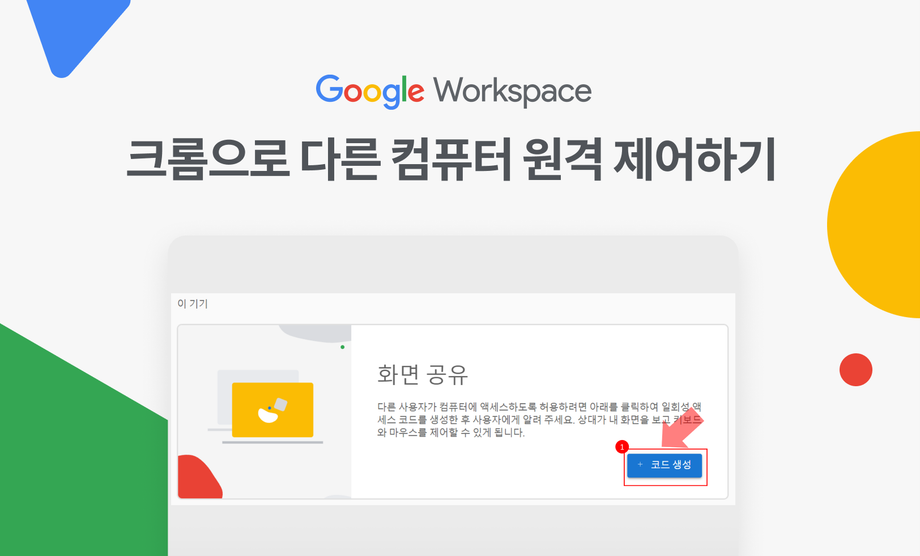
Controlar remotamente outro computador com o Chrome
Visão geral
O Google Chrome oferece um recurso que permite controlar remotamente outros computadores.
É chamado de Chrome Remote Desktop e você pode usá-lo para ver o computador de outra pessoa que está longe (desde que esteja conectado à internet, é claro).
Você pode usá-lo para controlar seu computador do trabalho em casa ou para outros fins.
O controle remoto do Google tem duas funções principais:
1. Com base em sua conta do Google, se você fizer login na mesma conta em outro computador, poderá controlá-la com apenas um PIN (= usando quando você quiser usar seu próprio computador)
2. Outra pessoa pode gerar um código e enviá-lo a você, permitindo que você se conecte a esse computador (= usado quando você quiser usar o computador de outra pessoa)
Neste blog, abordaremos o segundo método - como conectar-se ao computador de outra pessoa.
Como permitir que outras pessoas acessem seu computador
[Seu computador] ← [Outra pessoa] Essa é a maneira de permitir a edição de [Seu computador].
1. Instale o Google Chrome.
Link para download:https://www.google.com/intl/ko_kr/chrome/
2. Digite remotedesktop.google.com/support na barra de endereço. Ou clique nolink.
3. Clique no botão "Baixar" em "Compartilhamento de tela".
4. Isso iniciará o processo de instalação. Clique em "Concordar e instalar" e você será redirecionado para a pasta onde o arquivo baixado está localizado.
5. Clique no arquivo "chromeremotedesktophost" para iniciar a instalação.
6. Na página da web "Compartilhamento de tela", clique em "[+ Gerar código]" novamente para gerar um código. Como gerar um código no controle remoto do Chrome
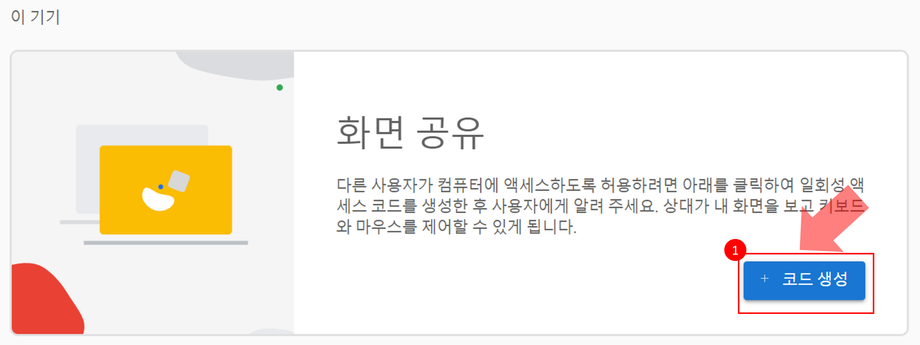
[Compartilhar tela] na tela, [Gerar código]
7. Você verá que o código de acesso foi gerado. Copie esses 12 caracteres e compartilhe-os com a pessoa que terá acesso.
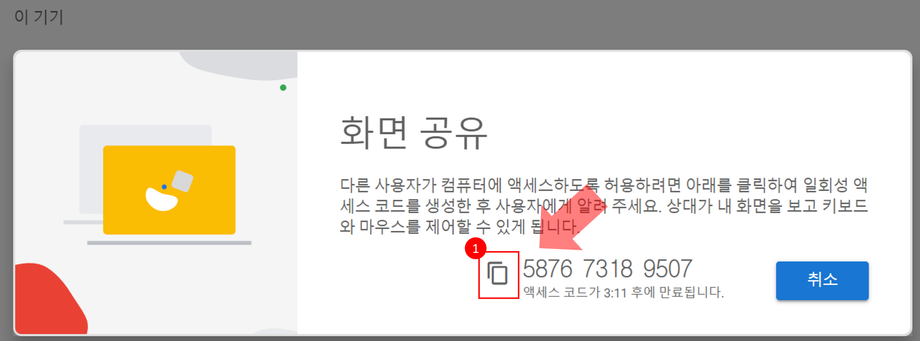
[Compartilhar tela] na tela, como copiar o código
8. Se você quiser interromper o compartilhamento a qualquer momento enquanto outra pessoa estiver controlando seu computador, clique em "Parar de compartilhar".

Como parar o compartilhamento de tela
9. Fim
Como conectar-se ao computador de outra pessoa
[Você] → [Computador de outra pessoa] Esta é a maneira de acessar o [Computador de outra pessoa].
1. Instale o Google Chrome.
Link para download:https://www.google.com/intl/ko_kr/chrome/
2. Digite remotedesktop.google.com/support na barra de endereço. Ou clique nolink.
3. Em "Conectar-se a outro computador", digite o código fornecido pela outra pessoa em "Código de acesso" e clique em "Conectar".
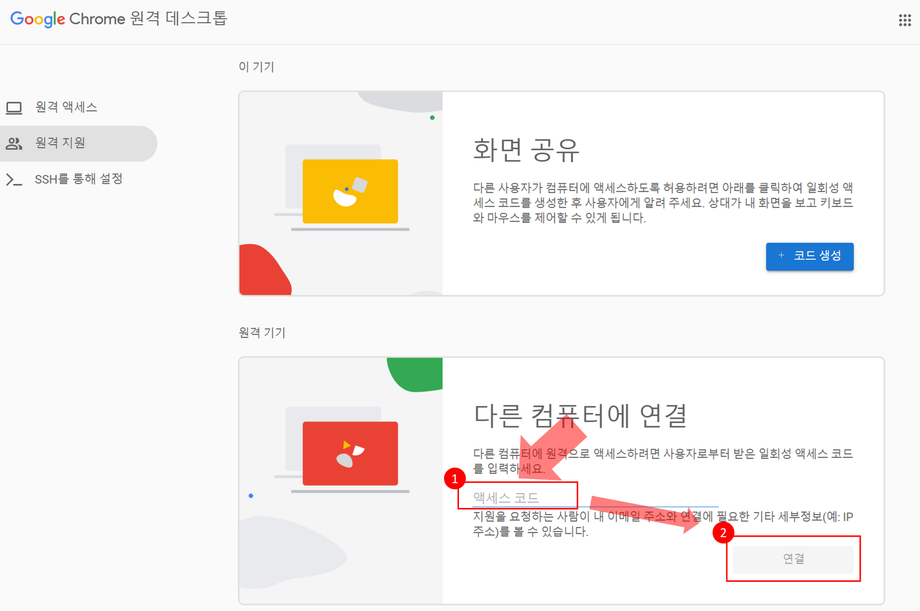
[Código de acesso] da Área de trabalho remota inserido e [Conectar]
4. Fim
Dica: Quando você acessar outro computador, o arquivo de controle remoto pode não precisar ser instalado, mas se você instalá-lo, poderá usar teclas de atalho.








